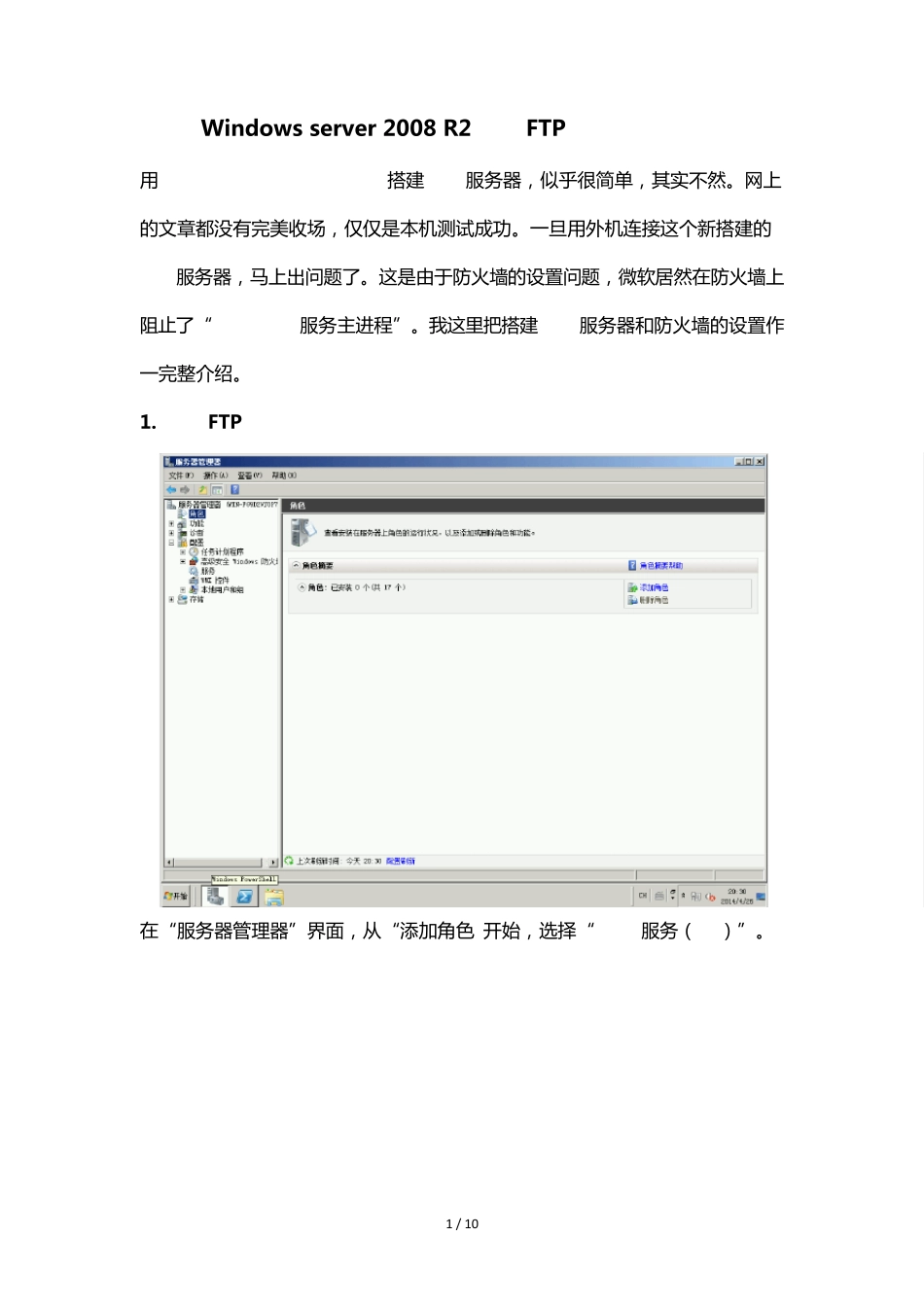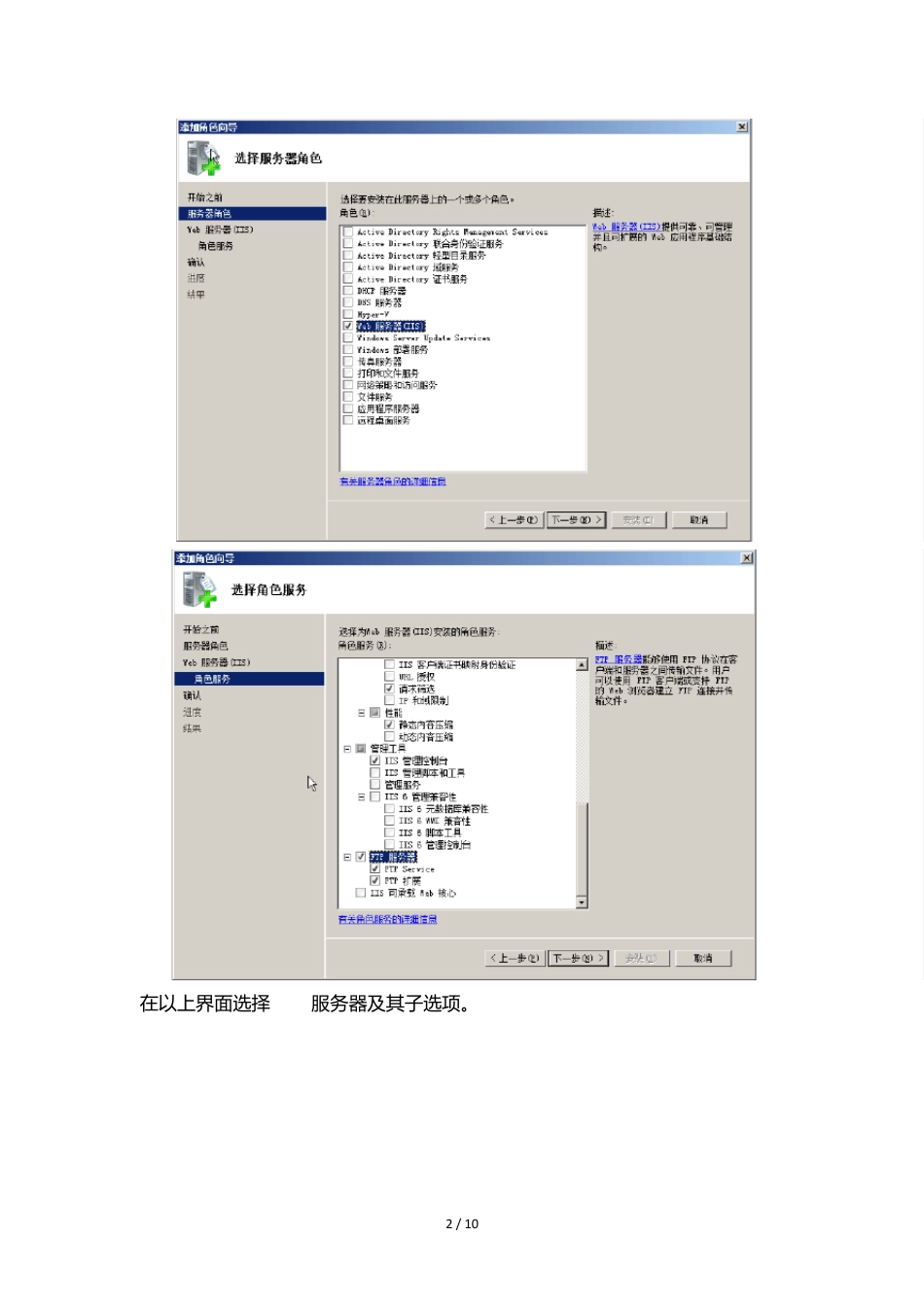1 / 10 Window s server 2008 R2 搭建 FTP 服务器完整设置 用 Windows server 2008 R2搭 建 FTP服 务 器 , 似 乎 很 简 单 , 其 实 不 然 。 网 上的 文 章 都 没 有 完 美 收 场 , 仅 仅 是 本 机 测 试 成 功 。 一 旦 用 外 机 连 接 这 个 新 搭 建 的FTP服 务 器 , 马 上 出 问 题 了 。 这 是 由 于 防 火 墙 的 设 置 问 题 , 微 软 居 然 在 防 火 墙 上阻 止 了 “Windows服 务 主进程”。 我这 里把搭 建 FTP服 务 器 和防 火 墙 的 设 置 作一 完 整介绍。 1. 安装 FTP 服务 在 “服 务 器 管理器 ”界面, 从“添加角色"开始, 选择“Web服 务 (IIS)”。 2 / 10 在 以 上 界 面 选 择 FTP服 务 器 及 其 子 选 项 。 3 / 10 可 以 看 到 安 装 成 功 。上面提示并未启动 windows自动更新,这个没有关系。 2. 新建 FTP 站点 准备选择要共享的 FTP文件夹(随便选择一个作为测试,不需要作任何操作,只是有个思想准备): 4 / 10 现 在 开 始 新 建 站 点 : 根 据 上 图 的 路 径 ( 从 服 务 器 管 理 器 开 始 ) , 点 击 右 边 的 ” 添 加 FTP站 点 “ 填写 FTP站 点 名称( 随便起个名称) , 并选择共享的 文件夹。 5 / 10 此 步 由 于 没 有 SSL证 书 所 以 选 择 无 。 这里给予所 有 用户读取的权限。 到这里,可以 算是初步 假设好了。虽然在本机测试是可以 访问的,但是由 于 没 有设置防火墙,所 以 外面是不能访问的。 6 / 10 网 上 那 些 抄 来 的 文 章 都 以 为 到 这 一 步 就 成 功 了 。但 是 当 你 亲 手 一 试 就 发 现 不 对了 …… 下 面 的 步 骤 就 是 解 决 真 正 的 外 部 连 接 FTP的 设 置 。 从 控 制 面 板 开 始 : 点 击 “系 统 和 安 全 ” 点 击 “Windows防火墙” 7 / 10 点 击 左 上 方 的 “允许程序或功能通过 windows防火墙” 点 击 “允许运行另一程序” 8 / 10 点 击 “浏览”,并在以下路径找到 svchost文件,点 击 “打开” 文件路径是:c:/windows/system32/svchost 9 / 10 点 击 ” 添 加 “。 这竟然是一个“Windows服务主进程” ,微软的防火墙把这个也挡住了,算不算是微软的遗漏或是缺陷?现在确定后就可以从外部 FTP连接到服务器了。 以下是我的连接例子: 10 / 10 本 文 全 部 为 actis原 创 。希望能对读者有一点帮助。